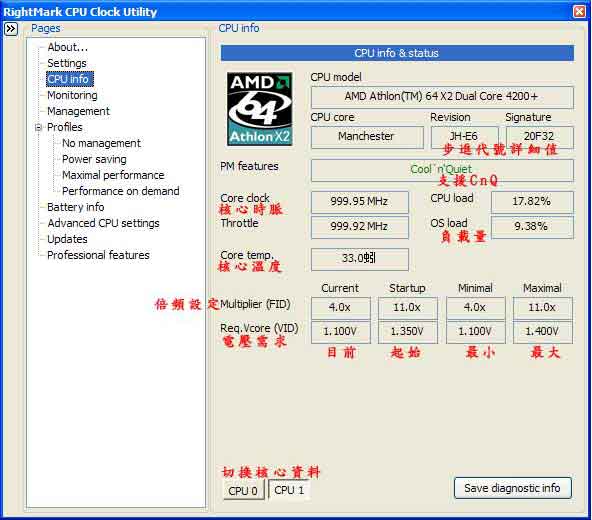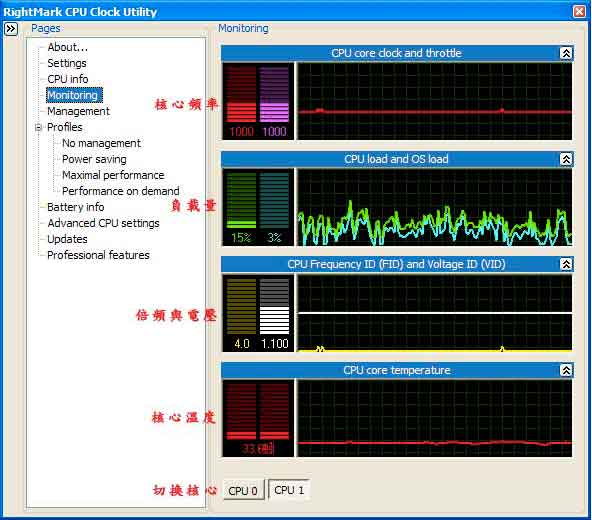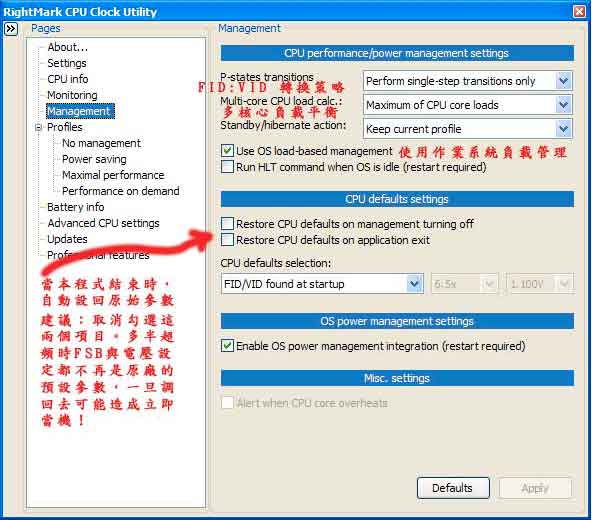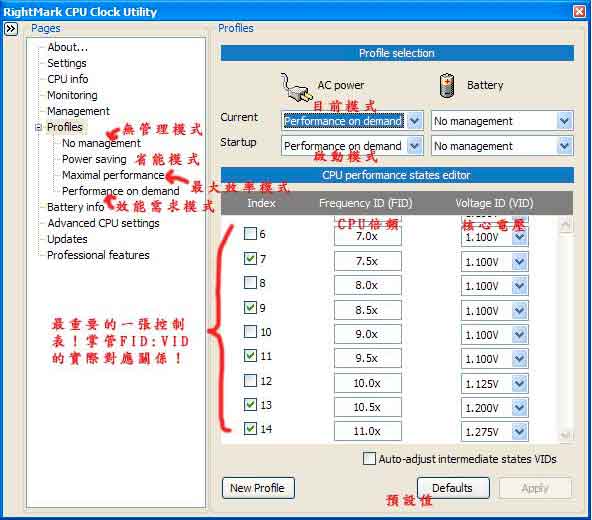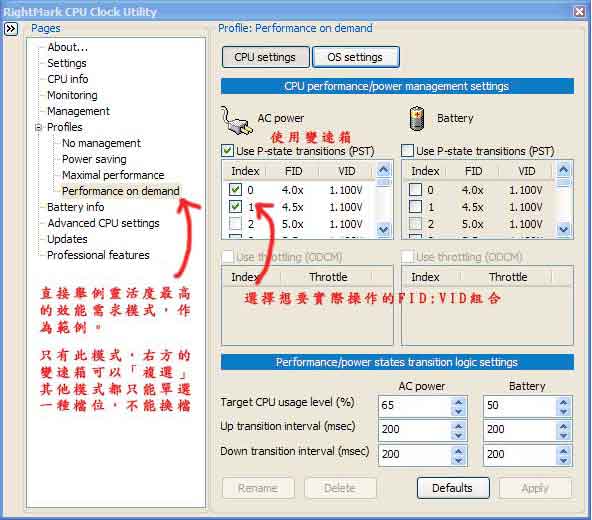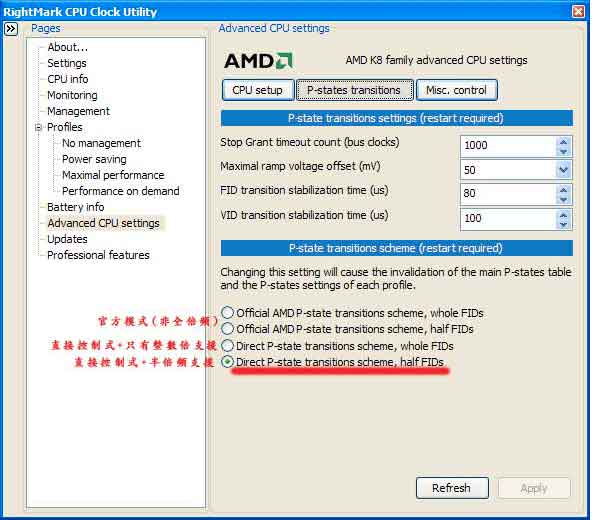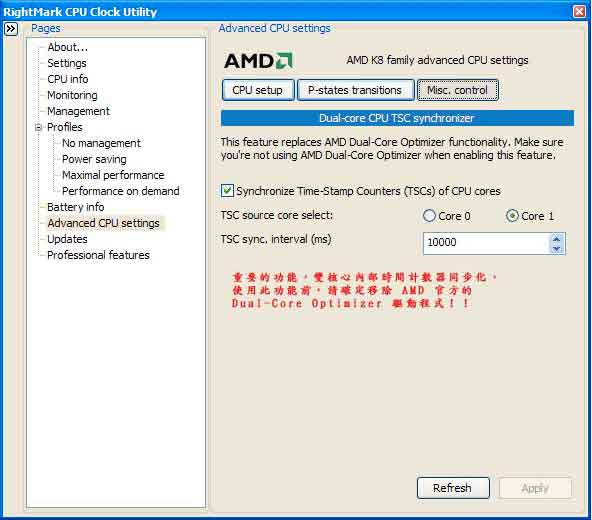更新日期
2008-06-04 17:02
更新日期
2008-06-04 17:02
新消息
|
伺服器選擇
|
雜談
|
如何架設網站 |
超頻+省電
|
Prime95 地獄特訓 |
AV 心得篇
|
影音編輯 |
場景順序 |
DVD 字幕 |
歷史
|
超頻+CnQ 大法 |
||
在 2006-9-1 筆者曾用過 Athlon64 3200+ 0552 週,搭配 RMClocker 2.15 版,寫出此文的第一版。一年過去了,原本對於雙核心毫無希望的 AMD 939pin 平台,突然之間天降甘霖! 截至目前為止,台灣地區代理商似乎沒有販售 939pin 雙核心的動作。如果想在 939pin 平台上購得雙核心 2007 年製造的 CPU,必須透過團購、網拍、友人等等管道 (售價大概是 3500+ 左右,比起當年停產前的天價,可說是便宜許多倍~~~),這批 2007 年生產的 90nm 4200+ X2 939pin (2200Mhz) 體質不錯,幾乎網路上每個買到的網友,都能到 2500Mhz,更甚者可不加壓跑 3000Mhz。 |
||
AMD 官方版的 CoolnQuiet |
||
AMD CPU 大都有 CnQ 這個特色,就是隨著 CPU 的使用率,動態的調整 CPU 的頻率與對應的核心電壓,藉由核心電壓的下降,達到省電的目的。一般而言,大多數的電腦都只是上上網、打打字,CnQ 就是最好發揮的時候啦。一但想要打個電動、跑個影像壓縮,CPU 馬上全力輸出,不必重新開機或者調整一些 BIOS 選項。 如何啟動 AMD 官方版的 CnQ 功能呢?以下四個步驟必須確實完成,才能使 CoolnQuiet 發生作用:
CPU-Z (http://www.cpuid.com/download/)。以下是已經啟動 CoolnQuiet 的 CPU-Z 畫面。(打開 CPU-Z 的目的只是確認 CPU 的工作狀態,以後就不用再一直確認了,CPU-Z 也可以不用執行啦) |
||
為什麼網路流傳,CnQ 是超頻殺手? |
||
|
||
CoolnQuiet 的核心動作原理 |
||
藉由 Windows XP 內執行的 CnQ 驅動程式,偵測 CPU 使用率,動態的調整 FID:VID 對應參數,達到所謂 CoolnQuiet 的效果。 Q: FID:VID 是什麼? Q: 那 AMD CPU Driver 的作用是什麼? Q: 官方的 AMD CPU Driver 可否讓使用者自己定義 FID:VID 對應表? Q: 如果能找到一個驅動程式,可讓使用者自行定義 FID:VID 參數表,是否可以突破超頻無法使用 CnQ 的困境? |
||
RMClock Utility 的前置作業 |
||
如何在超頻狀態下,啟動 CnQ 功能? 筆者自己是用 RMClock Utility 這個 CoolnQuiet 驅動程式。(http://cpu.rightmark.org/products/rmclock.shtml)。此程式可以正確的在 Windows XP 內啟動 CnQ 功能,而且是在 BIOS 關閉 CnQ 功能,也沒有安裝 AMD CPU Driver 的情況下,仍然運作正常。 在繼續往下看以前,有幾件事必須確認:
|
||
設定 RMClock 2.30 |
||
由於 RMClock 不用安裝,直接執行即可,筆者直接介紹如何使用。
(圖一) 首先轉到設定頁面,主要是掌管 GUI 部分,與 CPU 運作無關。
(圖二) 重點注意最小、最大兩個 FID:VID 參數表,這是 RMClock 2.30 回報可以接受的參數範圍。
(圖三) 監控頁面,可以從這邊得到整個 CPU 運作的狀態。
(圖四) 管理 CPU 核心參數修改策略,從這一頁開始,濃濃的硬體設定已經嗅得出來了~~~終於要進入核心領域了~~~ FID:VID 轉換策略 (P-states transitions)
多核心負載平衡 (Multi-core CPU load calc)
使用作業系統負載管理 (Use OS load-based management)
(圖五) 整個 RMClock 2.30 的心臟地區!目前先把這一頁的名詞解釋作個整理。 RMClock 2.30 總共可以運行在四種狀態下,分別是
(圖六) 舉例最常用的「效能需求模式」,只有這個模式,才允許「複選」FID:VID 組合,而且會自動依照 CPU 使用量改變 CPU 實際的倍頻與核心電壓,這個功能在 AMD 叫做 CnQ,在 Intel 叫做 EIST。
(圖七) 由於本篇採用的是 AMD 的處理器,如果你用的是 Intel 的處理器,畫面會與本篇不同。筆者強烈建議採用畫紅線的這個選項,可以建造出最完整的「倍頻變速箱」,Athlon64 4200+ X2 939pin 這顆在此模式下,總共支援 14 段變速~~~
(圖八) 雙核心內部時間計數器同步化功能,啟動此功能前,務必確認已經移除 AMD 官方的 Dual-Core Optimizer 驅動程式。設定同步化之後,少部程式的怪現象可以解決,闢如 cfosspeed 的網路流量變成兩倍的問題~~~~就是 TSC 沒有同步導致的。 |
||
詳細設定步驟 |
||
上面的圖都看完了,現在要動手實際設定了。
※註一:由於測試穩定性可能造成電腦當機,造成 RMClock 的設定資料流失,你可以在步驟 16 結束後,先關閉 RMClock,然後在手動啟動,將整個 RMClock 的設定全部巡一遍,看看是否所有設定都是你所要的。 ※註二:測試穩定性最理想的工具,就是 Prime95 地獄特訓!筆者另有專文,詳述如何測試每顆核心,高達數百 MB 甚至上 GB 的龐大資料流動,每秒不斷的與各個核心之間強力交換,沒有穩定 CPU 與 Mem 參數設定,幾分秒鐘~幾分鐘之內必定被踢出。反過來說,能通過 Prime95 地獄特訓者,保證 CPU-Mem-NB 之間的資料流動是穩定的,可以適合長時間影像壓縮等等需求,沒有當機的疑慮。 下面兩張圖,是確認 RMClock 已經接管 XP 的電源管理功能,RMClock 2.1 以後會自動進行設定,但為確保起見,還是要巡一下這些設定。
|
||
測試電腦穩定性的方法 |
||
除了像是 Apple 這種中央廚房生產的電腦以外,大部分都是組裝的,不同製造商生產的零件,兜在一起,難免有細微引發當機的原因,因此測試電腦穩定性有許多層面,以下是一些建議: 為了穩定性測試,最好不要執行一些不相干的東西,例如防毒軟體、防火牆、玩遊戲、看電視、上網語音聊天、等等,這些軟體間的相容性導致的問題,容易誤判是超頻失敗。 觀察測試狀態的程式:
|
||
Windows XP 無法正確抓到 RMClock 頻率的解決方法 |
||
當你設定好 RMClock 以後,可用 CPU-Z 來同步監測電壓與頻率的變化,可是....RMClock 內部的頻率偵測卻沒有改變,始終保持固定在某一個頻率 (通常是預設頻率,開機時 BIOS 所設定的),這到底是怎麼回事? 在 RMClock.htm 裡面,有這樣的解決方法 Q: The core frequency/throttle of my Athlon 64 CPU reported by RMClock stays the same, despite the FID changes. What's wrong? 這段落的內容就是解法 Fortunately, a solution exists for this bug, and it requires editing the boot.ini file found at the root directory of your system disk drive (e.g., C:\boot.ini). To force the OS use the ACPI timer as HPC clock source, you need to add /USEPMTIMER option to your current system settings, e.g., "multi(0)disk(0)rdisk(0)partition(1)\WINDOWS="Microsoft Windows XP Professional" /noexecute=optin /fastdetect" should become: "multi(0)disk(0)rdisk(0)partition(1)\WINDOWS="Microsoft Windows XP Professional" /noexecute=optin /fastdetect /usepmtimer" 也就是說,你要在 boot.ini 檔案 (通常是隱藏在 C:\ 跟目錄),這是 XP 開機時需要用到的啟動參數檔,加上 /usepmtimer 參數,重新開機後,XP 就會抓到正確的 CPU 頻率。 |
||
DDR 400 @ 500+ 的意外 |
||
原本買電腦時,沒打算超頻,更沒打算因為要超頻而去買超頻記憶體,不過由於在超頻調整時,意外的發現 Samsung UCCC 顆粒用 3-3-3-8 這樣的預設參數,用預設 2.5v 跑 DDR 480 毫無問題,不過無法進 DDR 500 。於是把參數下修到 3-4-4-8 以後,仍用預設的 2.5v 跑 DDR 535 仍然沒有問題,這算是超頻過程中的樂趣。
遺憾的是,整體效率如果用 SuperPI 2M 來看,提升幅度連 0.5 sec 都很勉強,這得歸咎於 DDR 提供的頻寬,遠比 CPU 的需求來的大,SuperPI 並不是非常需要不斷的大量記憶體資料交換的程式,或許 CAD or Photoshop 類型的程式,高速記憶體的增幅會比較明顯吧? |
![]()